《让板报变得图文并茂》教案
最新初中信息技术七年级《让板报变得图文并茂》

初中信息技术七年级《让板报变得图文并茂》青岛版初中信息技术七年级《让板报变得图文并茂》精品教案教学设计者:学科:信息技术年级:七年级课题名称:让板报变得图文并茂一、简介本节课的主题:让学生利用所掌握的信息技术知识解决生活中的实际问题,利用所学知识制作一张关于 2008 奥运会的板报,使学生能够学以致用。
发挥信息技术学科的优势,以素质教育的新理念,增强学生的动手能力,提高学生的综合素质。
关键信息:1 、以教材为基石,作为构建知识的桥梁,依据《课程标准》,创造性、合理的对教材进行二次开发与重组。
如:导入新课时,利用学生对美好事物的向往,激发学生的求知欲和学习兴趣;采用任务驱动教学,增强学生自学能力;对学生的评价方式,采用学生作品展示,是学生学习的一个延续,对学生学习起到一种推进的作用。
2 、采用双语教学,以英语再现中国取得 2008 奥运会申办权时的情景,用表扬与激励的语言,给学生创造一个和谐、文明、上进的环境。
同时培养学生日常使用英语的习惯。
例如:教师可以说:( I am proud of you. 我为你骄傲)( You are so great. 你真棒)等。
学生可以用: open, copy, paste 等计算机术语,加强计算机专业知识。
3 、对教材内容进行引申与组合,让学生利用网络强大的功能搜集资料,分组搜集不同内容,包括图片与文章,采用任务驱动,协作互助的授课模式,发挥教师的主导作用,增强学生的主体地位。
通过板报的排版设计,增强学生的审美意识与想象力,提高学生的综合能力。
二、学习者分析1 、学生的年龄特点和认知特点:七年级的学生对周围的一切充满了好奇,他们急于表现自己,对于教师布置的任务能够认真对待。
对于 word 的知识掌握的较好,但综合运用能力尚有欠缺;能够上网搜集资料,但速度与技巧还有待提高。
本节课给学生提出一个总的任务,让学生从文字的修饰、图片的插入与修改、搜集和下载资料等个方面综合运用所学过的知识,此项任务的设置合理、艺术,对于学生各项能力的提高有很大帮助。
第6课 让板报变得图文并茂

第6课让文章变得图文并茂教学目标:1、学会在板报中插入剪贴画2、学会调整文字与图片之间的排版方式教学重点:学会插入剪贴画教学过程:一、导入同学们看,老师这里有一篇《小蝌蚪找妈妈》的文章。
老师把它又修饰了一下,文章变得怎么样了?哪些地方变漂亮了?(师提示:题目插入了艺术字、修饰了文字)哪些变化大家能实现?今天我们就学习插入图片,让文章变得图文并茂。
老师相信学习了今天的知识后你一定会设计出比老师的更漂亮的作品。
二、新授1、在板报中插入剪贴画现在我们就以《小蝌蚪找妈妈》为例,学习如何插入图片同学们,我们插入图片要用一个菜单,你觉得应该用哪个?然后选择哪一项?大家看,图片这个子菜单中都有哪些内容?我们先来学习第一项——剪贴画,这是WORD提供给我们的现成的图片,可以把它们直接应用到文章中。
现在出现了插入剪贴画这个窗口,我们选择“图片”这一个选项卡,里面出现了很多类别。
根据课文的内容,我要找一幅青蛙的图片,应该找哪类?(动物)同学们注意:在图片上单击左键,选择插入剪辑,移动窗口看一下,插入了吗?然后关闭对话框。
(复习一遍)现在请同学们自己插入这一幅图片。
(完成了吗?谁有什么问题)你认为插入的合适不合适?(位置、大小)2、现在我们就来给它改变一下大小。
同学们,给图片改变大小和位置的方法非常简单,和我们前面学习的改变艺术字、矩形、椭圆的方法是一样的,同学们愿不愿意自己尝试一下?做好的同学左右位互相交流一下。
谁还有问题,你遇到了什么难点?谁愿意演示给大家?3、文字环绕现在我们将大小和位置都改变了,图片合适了吗?能不能让图片和文字融洽地排在一起呢?其实很简单。
(1)我们在图片上轻轻的点一下鼠标右键,出现了一个快捷菜单,同学们觉得应该用哪一项?(设置图片格式)在里面选择“版式”选项卡。
同学们看,都有哪些文字环绕方式?我们先选择“四周型”,然后单击确定。
还空吗?为什么不空了?(2)在里面还有很多种环绕方式,它们都是什么效果呢?请同学们自己动手试一试。
11. 让板报变得图文并茂
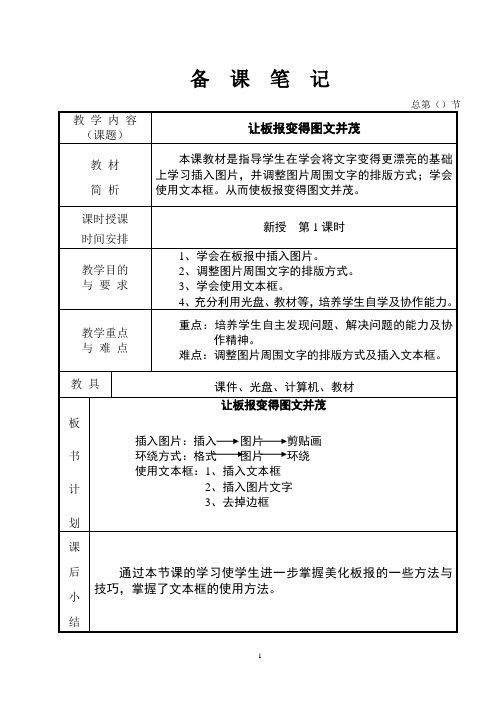
师:请同学们看着板书,在小组里交流一下如何使用文本框?
师:请同学们坐好。回忆一下,这节课你都有哪些收获?
学生交流,操作,完成作品。
学生回答
学生操作。教师进行个别指导。
学生演示。
学生演示。
学生操作。
学生演示。
学生交汇报。
《让板报变得图文并茂》第1课时:
环节
教师活动
学生活动
《让板报变得图文并茂》第1课时:
环节
教师活动
学生活动
设计意图
同学们运用学过的知识,自己学会了插入剪贴画,真不错!
2、调整图片周围文字的排版方式。
出示教师预先排好版的“龟兔赛跑”的文章。
师:请大家继续看老师的板报,注意观察图片的位置,然后试着也调整一下你板报中的图片位置。
师:你遇到了什么问题吗?你来说说。
学生操作。
学生讲一讲自己最满意的地方和运用到的知识并相互评价,提出改进意见。
教研组长签字:于瑞海
师:说的好,操作的也很准确。请同学们看黑板,咱们一起来说说。(板书“插入——图片——艺术字”)。
师:下面,请同学们用这种方法在你的板报中,插入一幅和文字内容符合的剪贴画。并调整它的大小和位置。听明白老师的要求了吗?开始操作。
师:谁来给大家演示一下你是怎样插入剪贴画并调整其大小和位置的?(注意点击图片,对它进行调整)
师:其他同学也有这样的问题吗?同学们的图片不能象老师这样:图片和文字环绕在一起。这是因为我们用到了不同的环绕方式,请看黑板。(板书:环绕方式)要解决这个问题一点也不难,咱们的教学光盘就可以告诉大家。同学们要仔细看,不懂的地方,把它记录下来,在小组里试着解决一下。请拿出光盘,放入光驱。开始。找到“用计算机制作板报”的“图文混排”选项,翻到“改变文字绕排方式”页。戴上耳机,仔细听,再试着做一做。(为了让听课的老师也能和我们一起学习,我请一位同学到教师机上操作。)
《让板报变得图文并茂》教学设计

目 标 能力 目 培养学生的发现、 标 创新和探索能力 , 主学习与协作学习能力 , 合实践动手操作能力 。 自 综
情感 目标 培育学生的创新精神 , 审美能力 、 展示 自我能力 和爱 国精神。
教学重难点 隐辋使艺术字和图片与文字融洽地排在一起
再次欣赏图—— 走进 日月潭 : 同学们 , 日月潭 的景色美不美 , 你想不想去? 1增强学 生 的爱 国热 它位 于我 国台湾省 , 国领土神圣不可分割 的一部分。我们都盼 是我 情 。( 进行思想教育 ) 着它早 日回归祖 国的怀 抱。到时候 , 我们便可 以饱览它 的风采了 。对不 1 欣赏 图片 五、 综 对 ?那么就 请同学们发挥你 的聪明才智和丰富的想象力 , 自定主题 , 制作 电子板报 , 一会我们进行展评 。 2培养 学 生的 审美 与 厶 2 设计并制作板报 创新能力 及综合 实践 口 1 参 考资料 : 实践练 习 C\ 生文件夹 \ : 学 资料库 能力。 插人 \ 图片 \ 剪贴画 也可 以 自制材料 3积极 准备对 自己 的作 品进 2 评价标准 : 、 行介绍。
维普资讯
M n gk ean 1 i i
名 课 褰 例
《 让板报变得图文 并茂》 学设计 教
韩 荣 丽
( 邹城 市第 九 中学 , 山东 济宁 23 0 ) 7 5 0 科目 信息技术 课题 让板报变得图文并茂——我爱祖国的台湾岛电子板报制作 I 课型 新授 教学方法 师生换位法, 任务驱动法, 分组竞 赛法, 鼓励法
一
出示练 习题 ( 组织学生抢答 ) : 1要使 电子板报变得 图文并茂 , 、 我们可以在 WO D中使用 R 四、 课 菜单 , 在板报中插人 和 。 堂 小结 、 2 对艺术字 和图片进行操作前 , 必须先 它们。
如何让板报变得图文并茂
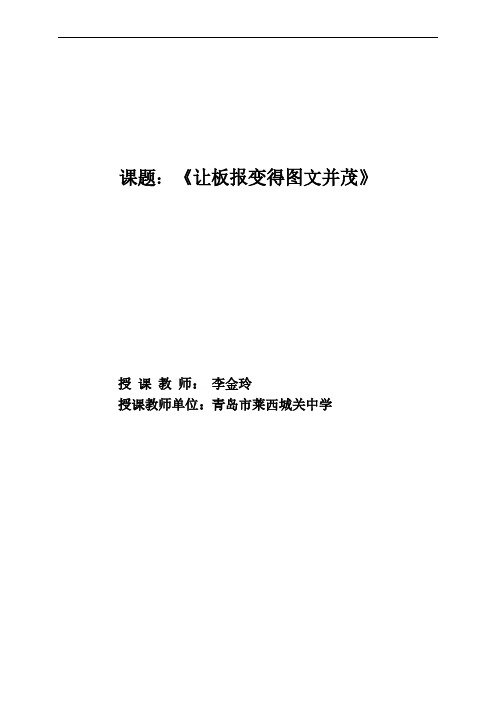
三、教学准备: 为学生机安装素材
四、教学方法:合理运用、观察感悟、独立思考、合作交流、自主探究、开展竞赛
五、教学时间安排:1 课时
六、自主学习策略设计:情境式、主动式、协作式等策略。
七、【教学过程】
教学环节 一、创设情 境、导入新 课
二、动手操 作,探索规 律
教师活动
学生活动
设计意图
展现一组家乡风采的板报导入新课。
组内讨论交流,找出解决问题的方法,然后实 实践练习
学习兴趣
施修改,最后保存在自己的电脑上。哪一组先
准确完成,就可以赢得一个笑脸。 教师巡视指导,给予鼓励。
⑶小组长操作演示自己小组的修改成果。 老师点评
.⑷感受“艺术字工具栏” 如何在板报中插入图片呢?请同学们对照
小组长积极 操作演示讲 自己的修改 成果。其他组 员仔细听讲, 积极准备补 充其讲不到 的地方
培养学生的审 美与创新能力及 综合实践。
培养学生的 自我展示与表现 能力。
我们今天学会了插入艺术字,插入图片。插入 后的艺术字可以从“艺术字工具栏”来修改。 为了让图片和文字搭配得和谐美观,就要设置 图片格式。只有这样完整的操作,才能让板报 真正地图文并茂。
六、课后作 课后自行制作(参考主题如下):
学生欣赏
学生观察后回答:是哪些元素让这组板报 电 子 板 报 作
变得非常漂亮。
品。
激发学生的学习
教师鼓励学生,奖励优秀组一个笑脸。展
学 生 勇 积极性
开小组比赛。
跃交流自己
的看法。
正是因为有了艺术字、图片等元素,板报 学 生 带 着 问
才变得更加生动活泼、多姿多彩。这节课我们 题,对照学案, 培养学生的自
对话框,选择
《第5课 让板报变得图文并茂教案》小学信息技术甘教课标版五年级上册教案4694

第5课让板报变得图文并茂教案教学目标1、学会在Word文档中插入图片。
2、学会设置图片的格式。
3、培养学生养成正确操作电脑的习惯及熟练应用电脑的能力。
学情分析学生已掌握了计算机应用的基础,在本节课中,让学生通过自主探究,充分发挥自己的想象力,最后完成一幅自己的作品。
进一步培养学生对计算机学习的浓厚兴趣。
重点难点1.学会用两种方法在Word文档中插入图片。
2.学会设置图片的大小、环绕方式、位置等格式,使图文混排的效果达到美观。
教学过程4.1 教学活动【讲授】在word中插入图片一、情景导入:同学们,你们知道吗?水是我们生活中不可缺少的重要物质,所以我们应该珍惜每一滴水。
老师给同学们制作了两个有关“节约用水”的小板报,请大家来欣赏一下这两个小板报。
(学生欣赏板报)看了这两个小板报,谁来说说你喜欢哪一个?为什么?师:看来,同学们都喜欢带有图片的作品,在文章中插入图片,可以使沉闷的文字变得鲜活起来,使文章形象生动,富有感染力。
今天我们一起来学习怎样在Word文档中插入图片。
(板书课题)二、学习新知:(一).教师演示师讲解:首先打开桌面上word文档,然后在菜单栏中单击“插入”命令,选择下拉菜单中的“图片”选项,在弹出的子菜单中单击“来自文件”,这时会弹出“插入图片”对话框。
怎样找到我们所需要的图片呢?我们可以单击查找范围右边的下拉箭头,找到图片所在的位置;比如老师给同学们准备的桌面上的《图片文件夹》,选择一张图片,单击“插入”按钮;也可以单击对话框左侧的“桌面”,选择“图片文件夹”打开,选择想要插入的图片,单击“插入”按钮,这时图片就已经插入到文章中了。
学生练习,在《我能行》的文档中插入图片。
(二).自学探究1.请同学们自学“插入图片”的第二种方法,试着用第二种方法来插入图片。
(单击绘图工具栏中的插入图片按钮,也可以打开插入图片对话框。
)(生练习)2.请小老师给大家演示怎样用第二种方法插入图片。
(生示范)3.说说如果我们对这张图片不满意,又该怎么删除呢?4.请大家再来练习图片的插入和删除方法。
小学美术_《图文并茂》教学设计学情分析教材分析课后反思
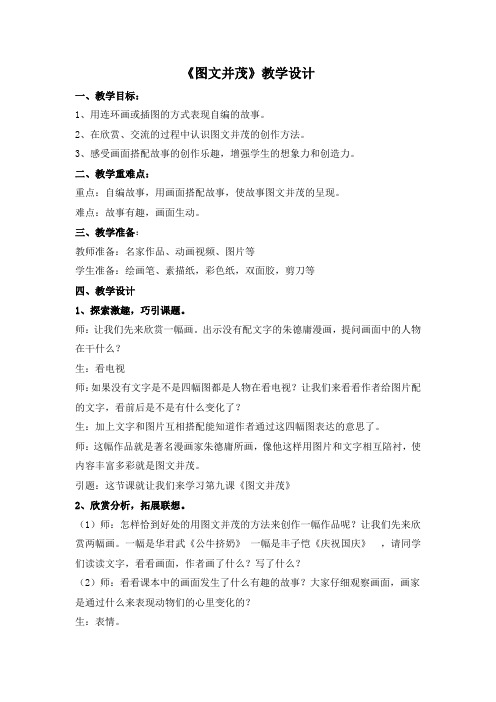
《图文并茂》教学设计一、教学目标:1、用连环画或插图的方式表现自编的故事。
2、在欣赏、交流的过程中认识图文并茂的创作方法。
3、感受画面搭配故事的创作乐趣,增强学生的想象力和创造力。
二、教学重难点:重点:自编故事,用画面搭配故事,使故事图文并茂的呈现。
难点:故事有趣,画面生动。
三、教学准备:教师准备:名家作品、动画视频、图片等学生准备:绘画笔、素描纸,彩色纸,双面胶,剪刀等四、教学设计1、探索激趣,巧引课题。
师:让我们先来欣赏一幅画。
出示没有配文字的朱德庸漫画,提问画面中的人物在干什么?生:看电视师:如果没有文字是不是四幅图都是人物在看电视?让我们来看看作者给图片配的文字,看前后是不是有什么变化了?生:加上文字和图片互相搭配能知道作者通过这四幅图表达的意思了。
师:这幅作品就是著名漫画家朱德庸所画,像他这样用图片和文字相互陪衬,使内容丰富多彩就是图文并茂。
引题:这节课就让我们来学习第九课《图文并茂》2、欣赏分析,拓展联想。
(1)师:怎样恰到好处的用图文并茂的方法来创作一幅作品呢?让我们先来欣赏两幅画。
一幅是华君武《公牛挤奶》一幅是丰子恺《庆祝国庆》,请同学们读读文字,看看画面,作者画了什么?写了什么?(2)师:看看课本中的画面发生了什么有趣的故事?大家仔细观察画面,画家是通过什么来表现动物们的心里变化的?生:表情。
师,看来丰富的表情在连环画中的作用是不容忽视的。
(3)对比欣赏三幅作品,想一想一幅图文并茂的故事画需要元素是什么?(人物、环境、事件)(4)师:同学们,我们身边发生的事情可以编成故事、我们朝夕相处的文具可以编成故事,就连我们喜欢的卡通形象也可以编成故事画下来,瞧,有个叫酷儿的小东西要去旅行了,它的经历怎么样呢?一起来看看吧!(18页下方范作欣赏)从故事主角的造型、表情、动作,背景和构图角度分析画面。
(动态表情适当夸张,要有趣味性。
故事中的环境背景要为主角服务,与故事情节相关,体现生动性。
人物与环境处理要得当,突出主体,创新构图。
制作图文并茂板报
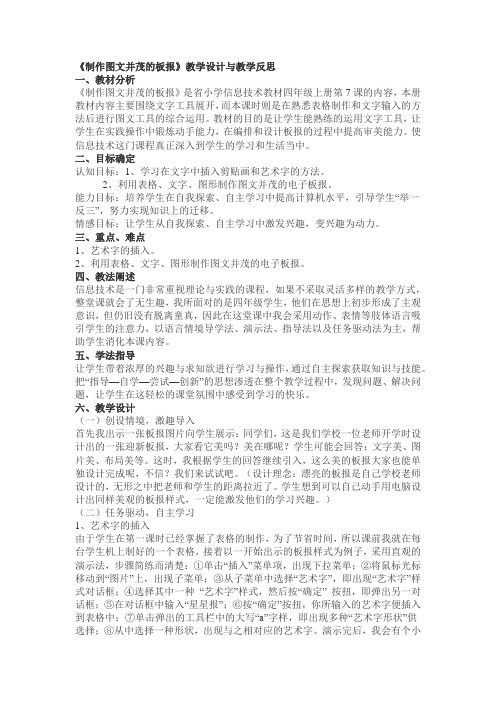
《制作图文并茂的板报》教学设计与教学反思一、教材分析《制作图文并茂的板报》是省小学信息技术教材四年级上册第7课的内容,本册教材内容主要围绕文字工具展开,而本课时则是在熟悉表格制作和文字输入的方法后进行图文工具的综合运用。
教材的目的是让学生能熟练的运用文字工具,让学生在实践操作中锻炼动手能力,在编排和设计板报的过程中提高审美能力。
使信息技术这门课程真正深入到学生的学习和生活当中。
二、目标确定认知目标:1、学习在文字中插入剪贴画和艺术字的方法。
2、利用表格、文字、图形制作图文并茂的电子板报。
能力目标:培养学生在自我探索、自主学习中提高计算机水平,引导学生“举一反三”,努力实现知识上的迁移。
情感目标:让学生从自我探索、自主学习中激发兴趣,变兴趣为动力。
三、重点、难点1、艺术字的插入。
2、利用表格、文字、图形制作图文并茂的电子板报。
四、教法阐述信息技术是一门非常重视理论与实践的课程,如果不采取灵活多样的教学方式,整堂课就会了无生趣,我所面对的是四年级学生,他们在思想上初步形成了主观意识,但仍旧没有脱离童真,因此在这堂课中我会采用动作、表情等肢体语言吸引学生的注意力,以语言情境导学法、演示法、指导法以及任务驱动法为主,帮助学生消化本课内容。
五、学法指导让学生带着浓厚的兴趣与求知欲进行学习与操作,通过自主探索获取知识与技能。
把“指导—自学—尝试—创新”的思想渗透在整个教学过程中,发现问题、解决问题,让学生在这轻松的课堂氛围中感受到学习的快乐。
六、教学设计(一)创设情境,激趣导入首先我出示一张板报图片向学生展示:同学们,这是我们学校一位老师开学时设计出的一张迎新板报,大家看它美吗?美在哪呢?学生可能会回答:文字美、图片美、布局美等。
这时,我根据学生的回答继续引入,这么美的板报大家也能单独设计完成呢,不信?我们来试试吧。
(设计理念:漂亮的板报是自己学校老师设计的,无形之中把老师和学生的距离拉近了。
学生想到可以自己动手用电脑设计出同样美观的板报样式,一定能激发他们的学习兴趣。
- 1、下载文档前请自行甄别文档内容的完整性,平台不提供额外的编辑、内容补充、找答案等附加服务。
- 2、"仅部分预览"的文档,不可在线预览部分如存在完整性等问题,可反馈申请退款(可完整预览的文档不适用该条件!)。
- 3、如文档侵犯您的权益,请联系客服反馈,我们会尽快为您处理(人工客服工作时间:9:00-18:30)。
《让板报变得图文并茂》教案
【教学目标】
一、知识目标
1.学会插入来自文件的图片和剪贴画。
2.掌握设置图片版式和调整位置的方法。
3.学会通过自选图形绘制简单的图形。
二、能力目标
能够实现图文混排,编排出图文并茂的文档。
通过本节课的学习培养学生的自学能力、协作精神。
通过对常见问题的分析,培养学生的观察能力、分析概括能力及认真严谨的学习风气。
三、情感目标
让学生在观察、分析整篇文章的设计成败的同时让学生欣赏美文、美图,加强对学生的美育教育。
使学生懂的美、欣赏美、运用美。
【教学重点】
图片的插入、调整;图片的环绕方式。
【教学难点】
图片环绕方式的设置。
【教学方法】
讲解法、演示法、任务驱动法。
【教学准备】
1.一份教师制作好的作品,一份未修饰,一份已美化修饰过。
2.课件一个,内容包括美化的学生作品及板书。
3.电脑网络教室。
【课时】1课时
【教学过程】
一、激情导入
欣赏教师课前制作好的作品,你能不能把剪贴画插入到文章中。
出示课题《图文并茂更精彩》。
二、学习新知,完成任务
(一)插入图片
选择“插入”菜单下的“图片”命令。
老师来示范怎样插入剪贴画。
单击“剪贴画”,就会出现一个“插入剪贴画”的窗口,其间罗列了各类剪贴画,单击选择“运输”,显示区内出现“运输中的剪辑”,选中图片,然后单击出现的“插入剪辑”按钮,文档中插入点处就会出现所选中的剪贴画,关闭“插入剪贴画”对话框,完成剪贴画的插入。
(说明:这一过程讲授、演示、练习相结合。
教师讲解完毕后,由学生自己上机操作练习。
教师巡回指导,纠错答疑,发现好的要及时表扬。
)可是这时的图片尺寸大小以及位置可能不太符合我们的要求,如何对插入的图片进行进一步的设置,下面进行:
(二)设置图片格式
强调制作过程中应注意的问题,尤其是整体布局,图片的大小、位置以及与其他对象之间的叠放次序,对于整个版面至关重要。
设置图片的5种格式:四周环绕、紧密环绕、嵌入式、衬于文字下方、浮于文上方。
提出明确的要求:给所选图片设置合适的大小及位置,并将图片衬于文字下方。
根据“先选中,后操作”的原则,请同学们分组讨论,找出设置图片格式的几种方法,最后小组选出代表,在教师机上演示,说明操作步骤。
我们可以单击图片,图片的上下左右四条边和四角上出现8个小方块,我们叫它尺寸控制点,移动鼠标,使鼠标处于其中一个尺寸控制点时,鼠标指针就变成了双向箭头,然后我们沿着箭头的方向拖动鼠标,就能改变图片的尺寸大小了。
现在我们要把调整好大小的图片放到一个合适的位置上:单击图片,把鼠标指针放到图片上,使指针变为十字形箭头,按住左键拖动鼠标,图片随之移动,到了目的地后松开左键,就移动图片到了所需位置。
设置图片格式的方法很多,归纳如下:
方法一:选中要设置的图片,执行“格式”、“图片”,调出“设置图片格式”对话框。
方法二:在选中的图片上方点右键,单击“设置图片格式”选项。
方法三:在选中的图片上方点右键,单击“显示”图片“工具栏”选项。
(3)插入“艺术字”
请同学们将作品的标题,以艺术字的形式插入到图片当中去。
(略)
四、大显身手──作品交流评价
教师选择典型的学生作品二、三例,通过网络演示学生作品或学生制作以及修改过程,交流学习体会。
师:你觉得这件作品怎样?那个地方设计的还不够好?你能帮助修改吗?
学生提出意见,修改作品。
师:你们的任务完成得很好,下面请你当老师,围绕这几个问题展开讨论,你可以边演示边回答。
学生作品展示交流,学生边演示边讲解自己的作品。
提示:说说为什么要设计这样一个画面?
五、课堂小结
这节课,我们学会了怎样在文章中插入剪贴画和图片,大家掌握得不错,能设计出图文并茂的作品。
我们不但可以利用在文章中插入剪贴画和图片来美化文章。
教师归纳后板书、小结。
“在美化小报时,我们运用了以前学过的设计排版,运用了新知识插入图片。
插入的图片可以是Word文字处理软件自带的剪贴画,也可以是收集的图片文件,还可以用绘图工具栏的自选图形动手画一画,这样能让我们获得各种各样的图片。
为了让图片和文字搭配得和谐美观,就要设置图片格式。
设置图片格式时,需要调整图片的大小、版式、位置、叠放顺序等,只有这样完整的操作,才能让小报真正地美起来。
”
【课后反思】。
